|
为了让您更快入门,新增linux完整的使用手册。
目录:
远程访问
挂载数据盘
安装Apache
安装MySQL
安装PHP
安装PHPWind
---------------------------------------------------------------------------------------------------------------
以CentOS 5.7 64位环境为例
一、 远程访问
1、远程连接工具。
目前Linux远程连接工具有很多种,您可以选择顺手的工具使用。
下面使用的是名为Putty的Linux远程连接工具。该工具是免费的,且不需要安装,在网上方便地下载到。
Putty下载地址推荐:http://the.earth.li/~sgtatham/putty/latest/x86/putty.exe
2、启动Putty.exe程序,进入Putty主界面。在Putty “Host Name”输入IP地址,在Saved Session中输入希望保存的名字(可以任意),点击“Save”;以后可以方便调用而不需要每次输入IP地址;点击“Open”进行连接。
[attachment=53264]
3、初次运行时,会有下图中的提示,请选择“是(Y)”,下次运行就不会再出现该提示信息了。
[attachment=53265]
4、请根据提示,分别输入您的Linux云服务器用户名和密码(本文操作请以root用户名完成)。密码不会显示在屏幕上。输入完成后回车即可。
[attachment=53266]
二、 挂载数据盘
Linux的云服务器数据盘未做分区和格式化,可以根据以下步骤进行分区以及格式化操作。下面的操作将会把数据盘划分为一个分区来使用。
1、查看数据盘
在没有分区和格式化数据盘之前,使用 “df –h”命令,是无法看到数据盘的,可以使用“fdisk -l”命令查看。如下图: [attachment=53283]
友情提示:若您执行fdisk -l命令,发现没有 /dev/xvdb 表明您的云服务无数据盘,那么您无需进行挂载,此时该教程对您不适用
2、 对数据盘进行分区
执行“fdisk /dev/xvdb”命令,对数据盘进行分区;
根据提示,依次输入“n”,“p”“1”,两次回车,“wq”,分区就开始了,很快就会完成。
[attachment=53284]
3、 查看新的分区
使用“fdisk -l”命令可以看到,新的分区xvdb1已经建立完成了。
[attachment=53285]
4、格式化新分区CentOS 5.7中有ext4模块,但默认没有加载,如果想使用ext4创建文件系统,可以先加载该模块。使用如下命令,可以完成模块加载过程。
cd /lib/modules/2.6.18-274.12.1.el5/kernel/fs/ext4
modprobe ext4
yum install e4fsprogs
加载完ext4模块后,即可使用“mkfs.ext4 /dev/xvdb1”命令对新分区进行格式化,格式化的时间根据硬盘大小有所不同。
[attachment=53286]
5、添加分区信息
如果用户希望将新分区挂载到/var/www目录,可使用如下命令。注:如果/var/www目录不存在,需先运行命令”mkdir /var/www”创建该目录。
“echo '/dev/xvdb1 /var/www ext4 defaults 0 0' >> /etc/fstab”命令写入新分区信息。然后使用“cat /etc/fstab”命令查看,出现以下信息就表示写入成功。
[attachment=53287]
6、挂载新分区
使用“mount -a”命令挂载新分区,然后用“df -h”命令查看,出现以下信息就说明挂载成功,可以开始使用新的分区了。
[attachment=53288]
三、 安装Apache
使用yum install httpd命令来安装Apache [attachment=53290] 运行命令chkconfig --levels 235 httpd on使Apache可以自动启动,并运行命令/etc/init.d/httpd start立刻启动Apache 四、 安装MySQL
1、通过yum install mysql命令进行安装MySQL客户端
[attachment=53291]
2、 类似的,使用yum install mysql-server命令安装MySQL 服务。   3、 运行命令chkconfig --levels 235 mysqld on使MySQL服务可以自动启动,并使用命令/etc/init.d/mysqld start立刻启动MySQL服务   4、设置MySQL的root密码,运行命令/usr/bin/mysqladmin -u root password 'new-password',其中’new-password’是新设的密码,如123456  五、安装PHP
1、通过命令yum install php来进行安装

2、安装php-mysql等包使PHP支持MySQL,命令如下:运行命令yum search php来查找可用的PHP模块包,选择所需要的包并运行命令yum install php-mysql php-gd php-imap php-ldap php-odbc php-pear php-xml php-xmlrpc 来安装(可不限于本例中的包)
  3、运行命令/etc/init.d/httpd restart重新启动Apache。
六、 安装phpwind
1、从地址http://download.phpwind.net/index.php?m=download&a=do&did=531 下载phpwind 8.7。
2、解压下载包,生成两个目录,分别是docs和upload。
3、在云服务器上安装FTP server,简单步骤如下,详细步骤请参考相关文档:
l yum install vsftpd:安装FTP server vsftpd。
l service vsftpd start:启动vsftpd服务。
l vi /etc/vsftpd/vsftpd.conf:配置vsftpd,将以下两行的注释符去掉:
#chroot_list_enable=YES
#chroot_list_file=/etc/vsftpd/chroot_list
l useradd -d /home/edward -p passw0rd edward:创建一个FTP用户和密码。
l vi /etc/vsftpd/chroot_list:将创建的用户加入配置文件,一个用户占一行。
l service vsftpd restart:重启vsftpd。
4、 使用任何一种FTP客户端,以二进制模式上传PW的upload目录下的所有文件至云服务器的/var/www/html/目录。同时确认以下目录或文件属性为可读写模式(777),可使用chmod命令来更改目录或文件属性。
attachment/
attachment/cn_img/
attachment/photo/
attachment/pushpic/
attachment/thumb/
attachment/upload/
attachment/upload/middle/
attachment/upload/small/
attachment/upload/tmp/
attachment/mini/
attachment/mutiupload/
data/
data/bbscache/
data/forums/
data/groupdb/
data/guestcache/
data/tplcache/
data/style/
data/tmp/
html/
html/js/
html/stopic/
html/read/
html/channel/
html/portal/bbsindex/
html/portal/bbsindex/main.htm
html/portal/bbsindex/config.htm
html/portal/bbsindex/index.html
html/portal/bbsradio/
html/portal/bbsradio/main.htm
html/portal/bbsradio/config.htm
html/portal/bbsradio/index.html
html/portal/oindex/
html/portal/oindex/main.htm
html/portal/oindex/config.htm
html/portal/oindex/index.html
html/portal/groupgatherleft/main.htm
html/portal/groupgatherleft/config.htm
html/portal/groupgatherleft/index.html
html/portal/groupgatherright/main.htm
html/portal/groupgatherright/config.htm
html/portal/groupgatherright/index.html
html/portal/userlist/main.htm
html/portal/userlist/config.htm
html/portal/userlist/index.html
html/portal/usermix/main.htm
html/portal/usermix/config.htm
5、 html/portal/usermix/index.html安装phpwind。上传完毕后,运行http://云服务器IP/install.php安装程序 (如: http://42.1.1.1/install.php)。

6、点击“接受”,出现环境检测页面

7、点击下一步,创建相应信息。MySQL数据库的密码是在第四步中指定的root用户的密码,管理员账号和密码务必记住,安装完成后需要此账号和密码来管理后台。

8、点击下一步,完成phpwind安装

9、安装完成后,将显示如下页面。
[attachment=33362]
10、将云服务器的/var/www/html中的install.php文件剪切到其他地方保存或删除,以便能正常访问phpwind前后台页面。
 11、直接使用云服务器IP或备案后的域名,即可访问网站前台首页。  12、使用phpwind安装过程中设置的管理员账号和密码登录,并点击系统设置进入后台管理界面   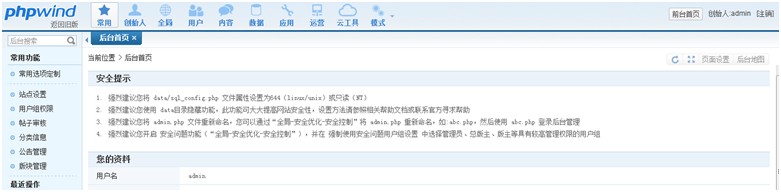  (责任编辑:IT) |
